Como remover a cor do texto no Google Docs
Certos tipos de documentos são aprimorados quando você aplica efeitos de texto coloridos ou criativos a eles. Existem várias configurações visuais no Google Docs, como a orientação da página, que podem afetar a maneira como seu público reage ao seu documento. Normalmente, esses documentos visam capturar a atenção do leitor visualmente. Para situações como essas, geralmente é uma boa ideia usar fontes divertidas, tamanhos grandes de texto e texto colorido.
Porém, muitos dos documentos que você precisará criar para a escola ou o trabalho terão requisitos de formatação específicos, um dos quais geralmente é que o documento contém apenas texto em preto. Portanto, se você estiver editando um documento com outras cores de texto, talvez seja necessário aprender a mudar essa cor de texto. Nosso artigo abaixo mostrará como alterar as cores do texto no Google Docs.
Como mudar a cor do texto de volta ao preto no Google Docs
As etapas deste artigo foram executadas no Google Chrome, mas também funcionarão em outros navegadores da Web para computadores. Depois de concluir as etapas deste artigo, o texto selecionado no seu documento retornará à cor preta padrão.
Etapa 1: acesse o Google Drive em https://drive.google.com/drive/my-drive e abra o documento que contém a cor do texto que você deseja alterar.
Etapa 2: selecione o texto com a cor errada. Se você quiser alterar a cor do texto do documento inteiro, clique em algum lugar dentro do documento e pressione Ctrl + A no teclado para selecionar tudo.

Etapa 3: clique no botão Cor do texto na barra de ferramentas acima do documento e selecione a cor do texto em preto.
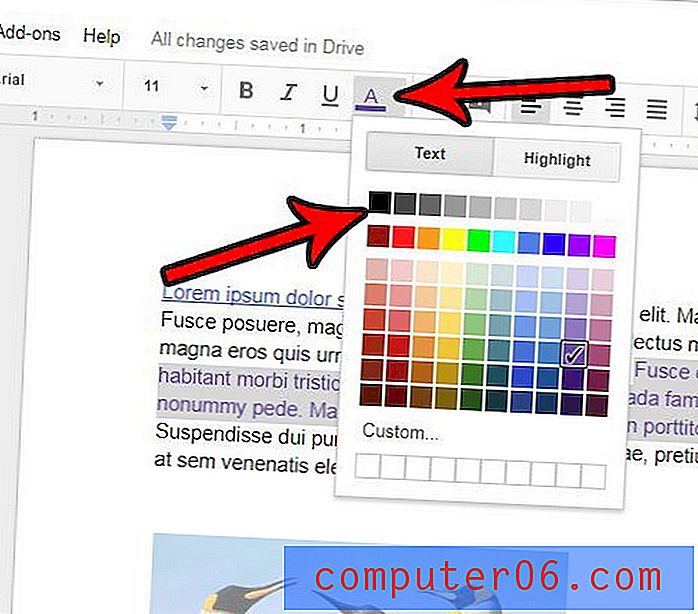
Existem outras alterações de formatação aplicadas ao seu texto que você também gostaria de remover? Aprenda a limpar a formatação no Google Docs e restaurar rapidamente uma seleção de texto ao seu estado padrão.



